viimeksi päivitetty 6. toukokuuta 2020
seuraava virhe ilmestyi Windows 7-pohjaiseen tietokoneeseen, kun yritin muodostaa yhteyden palvelimeen 2012 Etätyöpöytäyhteyssovelluksen kautta: ”todennusvirhe on tapahtunut. Pyydettyä toimintoa ei tueta.”. Samalla Etätyöpöytäyhteys onnistuu Windows 10 – pohjaisista tietokoneista.
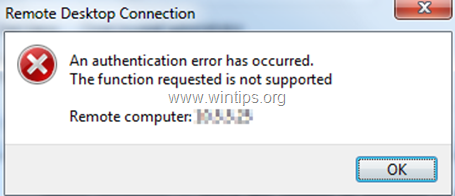
tämä opetusohjelma sisältää ohjeet virheen ratkaisemiseksi ”todennusvirhe on tapahtunut. Pyydettyä toimintoa ei tueta” Etätyöpöytäyhteydessä Windows 10/8/7-käyttöjärjestelmässä.
- miten korjata: ”pyydettyä toimintoa ei tueta” Windowsin Etätyöpöytäyhteydessä.
- menetelmä 1. Poista verkkotason todennus käytöstä RDP-palvelimella.
- Menetelmä 2. Ota käyttöön salauksen Oracle korjaus RDP Client.
- Full household PC Protection – suojaa jopa 3 kpl uudella Malwarebytes Anti-Malware Premium!
miten korjata: ”pyydettyä toimintoa ei tueta” Windowsin Etätyöpöytäyhteydessä.
menetelmä 1. Poista verkkotason todennus käytöstä RDP-palvelimella.
ensimmäinen tapa ratkaista ”pyydettyä toimintoa ei tueta” – virhe RDP: ssä on sammuttaa RDP-palvelimen verkkotason todennus. Näin:
1. Avaa Järjestelmän ominaisuudet ja valitse kauko-välilehti.
2. Poista (poista) Salli yhteydet vain tietokoneista, joissa on Etätyöpöytä ja verkkotason todennus-valintaruutu ja valitse OK. *
* Huomautus: Jos RDP-palvelin on Windows 7-tietokone, valitse ”Salli yhteydet tietokoneista, joissa on mikä tahansa Remote Desktop (vähemmän turvallinen) – versio” – vaihtoehto.
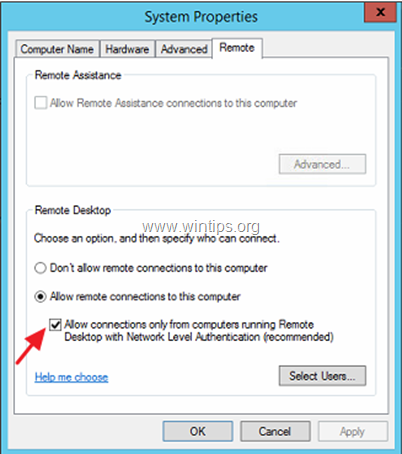
3. Yritä nyt muodostaa yhteys RDP-asiakasohjelmasta palvelimeen.
Menetelmä 2. Ota käyttöön salauksen Oracle korjaus RDP Client.
RDP: ssä seuraava tapa ratkaista todennusvirhe ”pyydettyä toimintoa ei tueta” on muuttaa Etätyöpöytäohjelman ”Encryption Oracle Remediation” – asetuksia. Näin:
Windows Professional-versioissa:
1. Avaa Suorita – komentoruutu painamalla samanaikaisesti Windows ![]() + R-näppäimiä.
+ R-näppäimiä.
2. Kirjoita gpedit.msc & paina Enter.
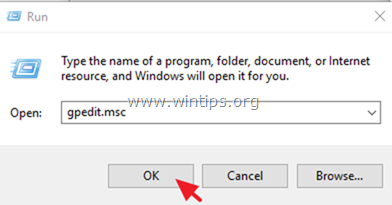
3. Ryhmäkäytäntöeditorissa siirry seuraavaan polkuun (vasemmassa ruudussa):
- Tietokoneasetukset – > Hallintamallit – > Järjestelmä – > Valtakirjojen Siirtäminen
4. Avaa oikeassa ruudussa salauksen Oracle korjausasetukset.
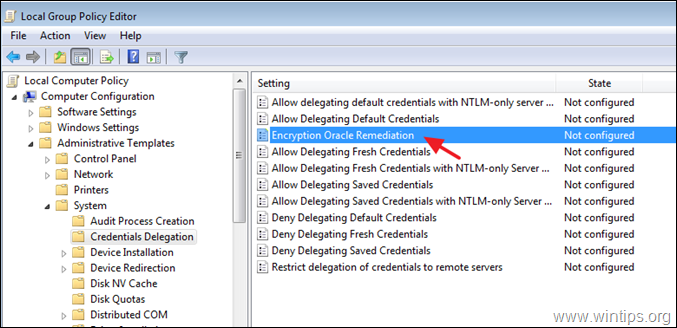
5. Valitse Ota käyttöön, aseta ’suojaustaso’ haavoittuvaiseksi ja valitse OK.
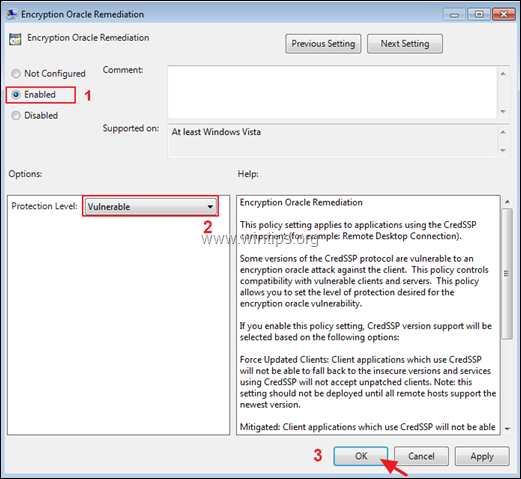
6. Sulje ryhmän Poliisieditori ja yritä muodostaa yhteys RDP-palvelimeen.
Windows Home-versioissa:
1. Avaa komentorivi järjestelmänvalvojana. Tehdä niin:
1. Hakukentän tyyppi: komentokehote tai cmd
2. Napsauta hiiren kakkospainikkeella Komentorivi tulos ja valitse Suorita järjestelmänvalvojana.
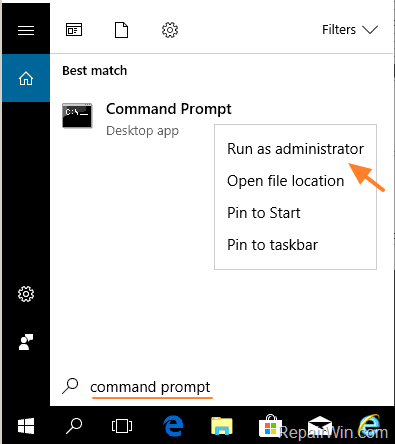
2. Liitä komentokehotteessa alla oleva komento ja paina Enter-näppäintä.
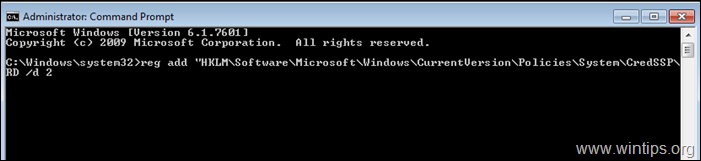
3. Sulje komentokehote ja käynnistä tietokoneesi uudelleen.
4. Uudelleenkäynnistyksen jälkeen yhdistä Etätyöpöytäsovelluksella palvelimeen.
That ’ s it! Kerro, jos tämä opas on auttanut sinua jättämällä kommenttisi kokemuksestasi. Ole hyvä ja Jaa tämä opas auttaa muita.
